assalamu 'alaikum warrahmatullahi wabarakatuh,
selamat datang di blog kepoit lagi ya... nuat pertemuan kali ini admin bawa tutorial DNS SERVER yak, ada yang udah kenal pastinya. ada atau yang belom kenal sama DNS server. nah yang belom kenalan mari kenalan dulu
DNS atau Domain Name server adalah Domain Name Server atau DNS adalah sebuah sistem yang menghubungkan Uniform Resource Locator (URL) dengan Internet Protocol Address (IP Address).
selamat datang di blog kepoit lagi ya... nuat pertemuan kali ini admin bawa tutorial DNS SERVER yak, ada yang udah kenal pastinya. ada atau yang belom kenal sama DNS server. nah yang belom kenalan mari kenalan dulu
DNS atau Domain Name server adalah Domain Name Server atau DNS adalah sebuah sistem yang menghubungkan Uniform Resource Locator (URL) dengan Internet Protocol Address (IP Address).
Normalnya, untuk mengakses internet, kita perlu mengetikkan IP Address sebuah website. Cara ini cukup merepotkan. Sebab, ini artinya, kita perlu punya daftar lengkap IP Address website yang dikunjungi dan memasukkannya secara manual.jadi dibuat lah DNS untuk mempermudah tugas dan komunikasi pengguna dan program.
DNS merupakan sistem yang meringkas pekerjaan ini untuk kita.
Kini, kita tinggal mengingat nama domain dan memasukkannya dalam address
bar. DNS kemudian akan menerjemahkan domain tersebut ke dalam IP Address yang
komputer pahami. Normalnya, untuk mengakses internet, kita perlu mengetikkan
IP Address sebuah website. Cara ini cukup merepotkan. Sebab, ini artinya, kita perlu punya daftar lengkap IP Address website yang dikunjungi dan memasukkannya
secara manual.jadi dibuat lah DNS untuk mempermudah tugas dan komunikasi pengguna dan program.
1. Untuk menginstall
paket dns server, DVD yang digunakan adalah DVD 1 dengan perintah, “apt-get
install bind9” lalu “Y”, setelah terinstall masuk ke direktori dari bind atau
dns nya. Dengan perintah “cd /etc/bind”
2. Langkah selanjutnya adalh mengedit file
named.conf.default-zones. Dengan perintah “nano etc/named.conf.default-zones”
lalu kamu akan masuk ke halaman seperti dibawah ini. Nah lakukan pengeditan
dengan mengubah localhost menjadi DNS yang mau kamu gunakan. Misalnya di blog
ini saya menggunakanan proyek.com, pada bagian penyimpanannya, ubah db.local
menjadi forward . lalu pada “127.in.addr.arpa” hapus angka 127 dan ganti
menjadi ip server yang dibalik. Misalnya ip “192.168.10.1” menjadi 10.168.192”.
untuk blog ini saya menggunakan 10.10.10.11 agar lebih mudah, ganti
penyimpanannya dari db.127 menjadi reverse. Lalu simpan perubahan.
3. Copy file forward dan file reverse, dengan perintah “cp
db.local forward”, kemudian copy file reverse “cp db.127 reverse. Seperti dibawah
ini.
4. Lakukan editing pada file forward, dengan p[erintah “nano
forward”. Lalu tekan tombol kombinasi untuk mengganti localhost menjadi domain
yang diinginkan. Atau bisa juga
dilakukan secara manual. Tombol kombinasinya adalah Ctrl+w, Ctrl+R lalu
tuliskan localhost lalu enter, dan diganti dengan domain kamu, kemudian ketik
A, maka secara otomatis local host akan terganti. Ubah ip nya sesuai dengan ip server kamu. Contohnya
kayak dibawah ini.
5. Lakukan pengeditan juga pada file reverse,
perintahnya “nano reverse” kemudian ikuti cara yang tadi untuk mengganti
localhost menjadi domain yang diinginkan. Untuk ip nya pada bagian paling bawah
tuliskan ip paling belakang saja. Contohnya ip yang saya gunakan 10.10.10.11
yang ditulis berarti 11. Setelah itu simpan.
6. Meng edit file resolv.conf dengan perintah “nano
/etc/resolv.conf” kalau kosong maka tuliskan domain (domain server kamu), lalu
search (domain kamu), dan server (ip server kamu), contohnya seperti dibawah
ini ya.
7. Lakukan restart pada paket dns, dengan perintah “service
bind9 restart”
8. Isikan
pada control panel adapter setting dns yang relah dibuat, lalu simpan.
9. Lakukan pengujian dns dengan perintah “nslookup” bila
muncur servail cek lagi ada konfigurasi yang salah. Kalau tampilannya seperti
ini maka konfigurasi kamu berhasil.
pengujian dengan CMD
Nah setelah ini kita bakal coba mengkonfigurasikan
penambahan sub domain. Caranya adalah
- Masuk ke file forward dengan perintah “nano forward” kemudian tambahkan seperti dibawah ini.
- Lakukan restart paket dns
- Cek konfigurasinya, dengan nslookup
Dan konfigurasi DNS dengan sub domain sudah selesai.. selamat mencoba...
jangan bosan membaca dan mencoba ya....
wassalamu alikum warrah matullahi wabarakatuh...





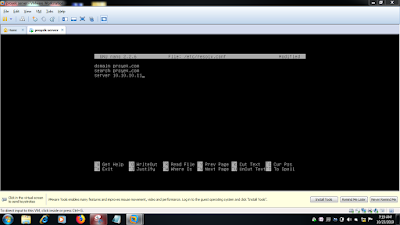









Komentar
Posting Komentar